pr工具的简单使用
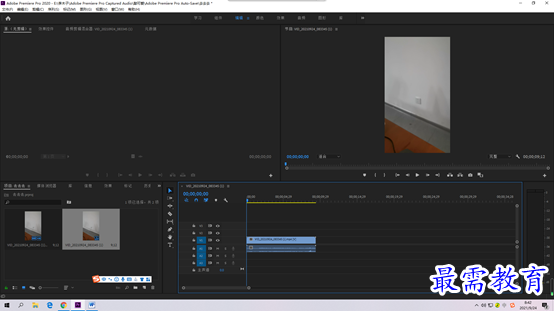
选择工具可以对素材、图形、文字等对象进行选择,还可以对素材进行拖拽操作。
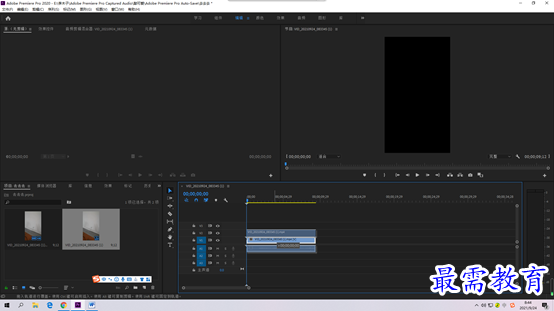
单击选择工具按钮,定位到项目面板中的素材文件上方按住鼠标即可拖拽到时间轴面板中,在时间轴面板中素材也可以单击拖拽
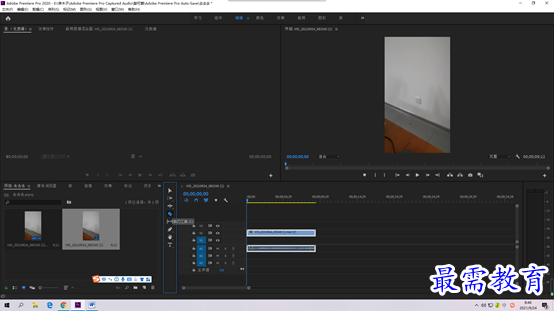
剃刀工具可以将一段素材剪辑成多段
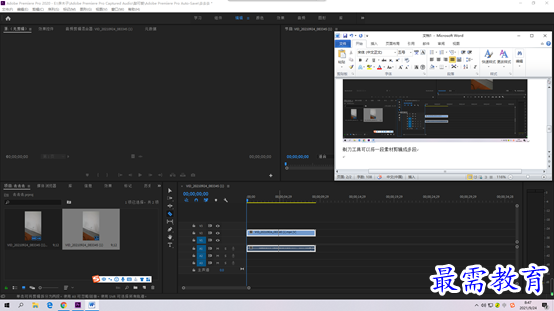
单击剃刀工具就可以将素材进行裁剪
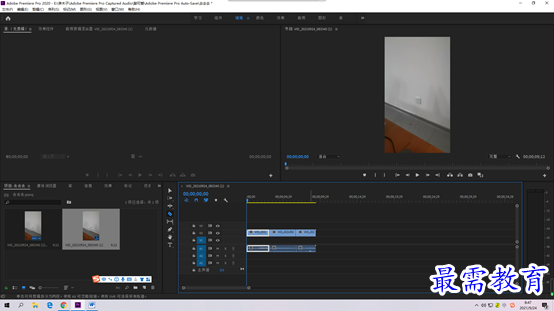
裁剪之后的效果
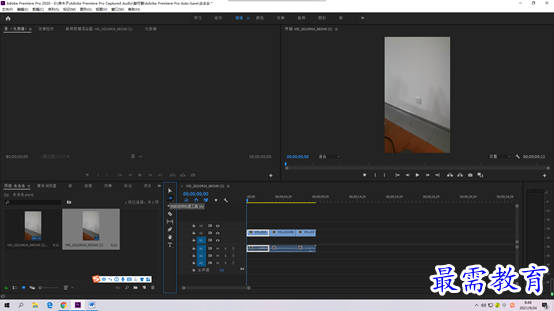
向前选择轨道工具可以选中单击第一段素材,第一段素材以后的素材全部可以被选择
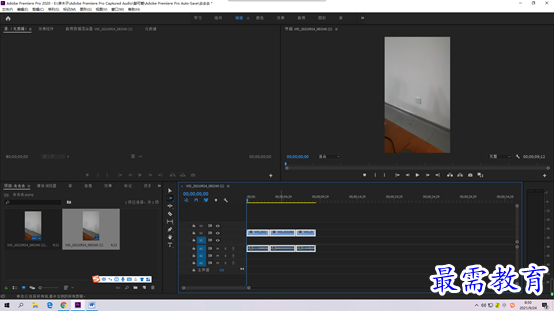
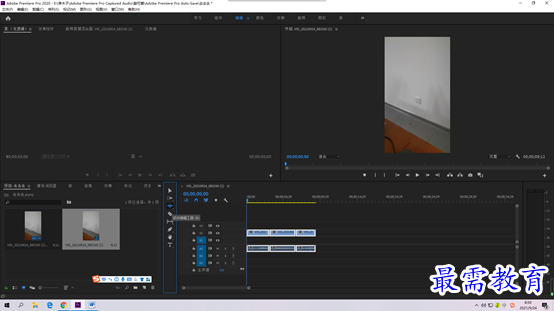
波纹编辑工具可以调整素材文件的持续时间,可以调整一段素材的时间长短其他素材不变
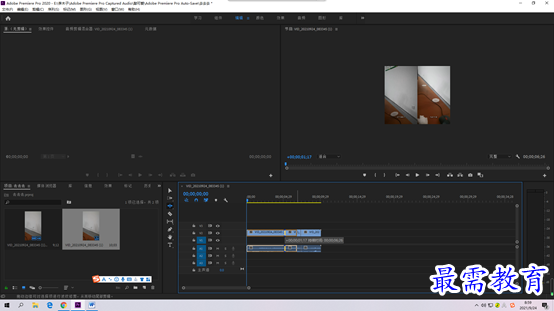

滚动编辑工具,可以在素材文件长度不变的情况下,调整素材文件自身的长度,可以适当调整剪切点
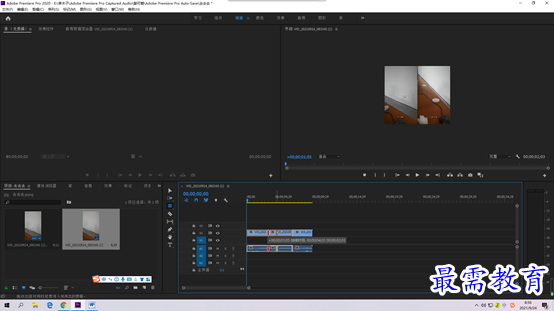
在不改变素材文件长度的同时,第一段素材长度变长,相近的第二段素材变短
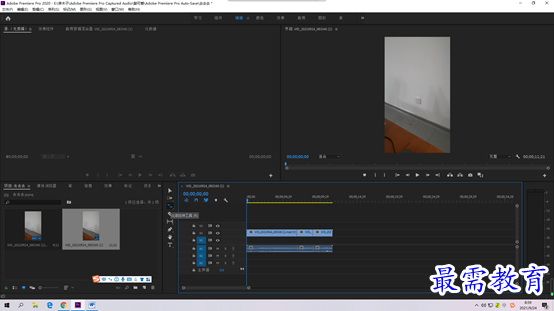
比例拉伸工具,可以改变时间轴的播放速率
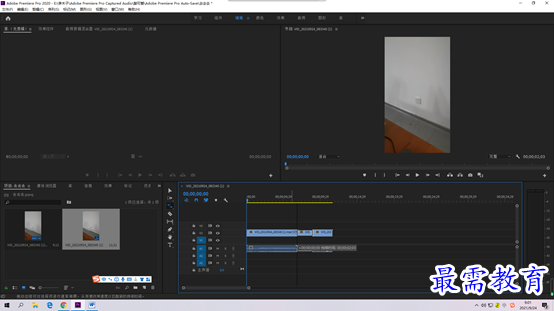
单击比率缩放工具,选择素材按住鼠标向右侧拉长,完成后素材文件播放时间变长
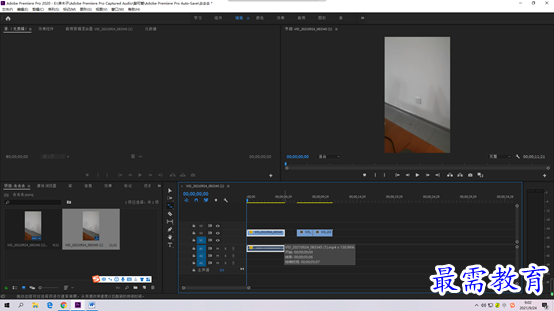
钢笔工具

单击直接在选中的素材面板中,画出一个图形遮挡素材
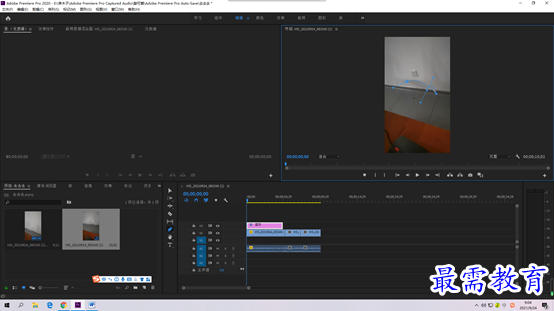
手形工具
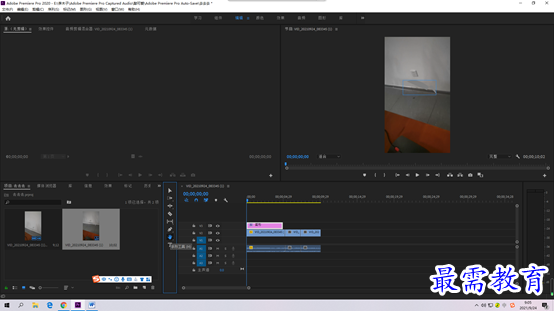
单击项目面板可以拖动面板寻找素材

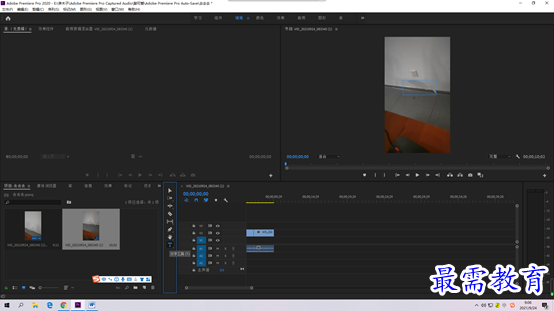
文字工具
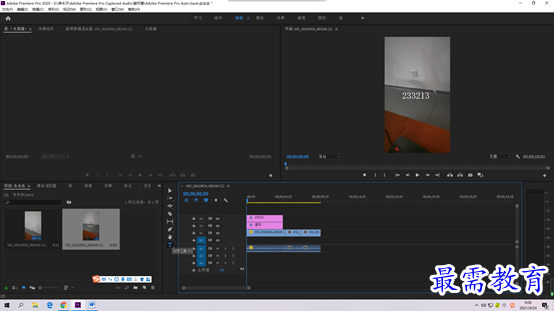
选择文字工具就可以直接在素材上添加文字
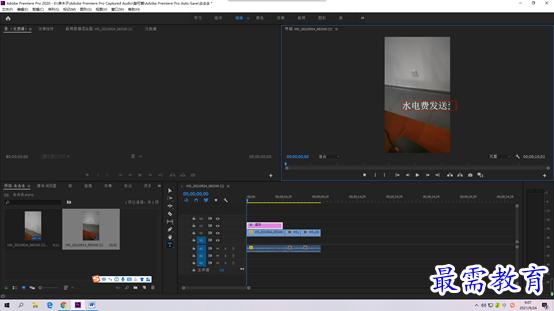
继续查找其他问题的答案?
-
2021-03-1761次播放
-
2018Premiere Pro CC “运动”参数设置界面(视频讲解)
2021-03-1727次播放
-
2021-03-1712次播放
-
2021-03-1717次播放
-
2018Premiere Pro CC 设置字幕对齐方式(视频讲解)
2021-03-1712次播放
-
2021-03-178次播放
-
2018Premiere Pro CC 创建垂直字幕(视频讲解)
2021-03-175次播放
-
2021-03-1710次播放
-
2018Premiere Pro CC添加“基本3D”特效(视频讲解)
2021-03-1714次播放
-
2021-03-1713次播放
 前端设计工程师——刘旭
前端设计工程师——刘旭
 湘公网安备:43011102000856号
湘公网安备:43011102000856号 

点击加载更多评论>>